التطبيقات للايفون
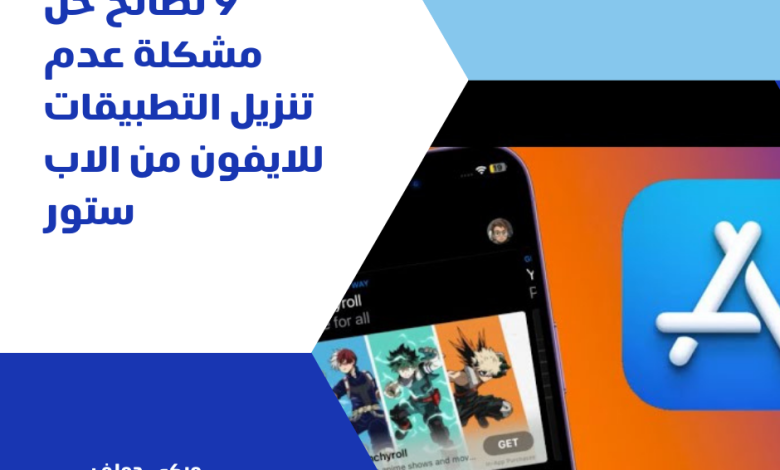
يحتوي الآيفون على مجموعة واسعة من التطبيقات، ولكل منها وظائف مميزة تساهم في تحسين حياتنا اليومية وزيادة إنتاجيتنا في العمل. لكن إذا واجهت مشكلة في تحميل التطبيقات من متجر التطبيقات (App Store) على الآيفون، فما الحل؟
عادةً ما يكون السبب وراء عدم القدرة على تحميل التطبيقات من متجر التطبيقات “App Store” مرتبطًا بإعدادات الاتصال بالإنترنت، أو وجود مشكلات في ملفات التخزين المؤقت (الكاش)، أو أخطاء في نظام التشغيل iOS. فيما يلي تسعة اقتراحات يمكن أن تساهم في حل مشكلة عدم تحميل التطبيقات على الآيفون.
1. فحص اتصال Wi-Fi
بما أن متجر App Store يتطلب اتصالًا بالإنترنت لتمكين المستخدمين من تنزيل التطبيقات بسهولة، يُنصح أولاً بالتحقق من استقرار وقوة اتصال Wi-Fi عند مواجهة مشكلة في تنزيل التطبيقات. تأكد أيضًا من عدم وجود انقطاع في الشبكة.
في حال كنت تستخدم بيانات الهاتف المحمول، قد يتم تقييد تنزيل التطبيقات الكبيرة، حيث يضع الآيفون حدًا تلقائيًا لتنزيل التطبيقات بحجم لا يتجاوز 200 ميجابايت. في مثل هذه الحالات، يمكنك التحول إلى إعدادات Wi-Fi والبحث عن اتصال إنترنت أكثر استقرارًا.
2. تسجيل الخروج من Apple ID وقم بتسجيل الدخول مرة أخرى
للوصول إلى خدمات App Store، يلزم تسجيل الدخول باستخدام Apple ID. إذا واجهت مشاكل في الحساب، فقد يؤثر ذلك على قدرتك على التحميل من المتجر. كإجراء أولي، يمكنك محاولة تسجيل الخروج من حسابك، ثم الانتظار لبعض الوقت قبل إعادة تسجيل الدخول للتحقق مما إذا تم حل المشكلة.
الخطوة 1: افتح “الإعدادات” على جهازك، ثم اختر “اسمك” من القائمة.
الخطوة 2: قم بالتمرير لأسفل واضغط على زر “تسجيل الخروج”.
الخطوة 3: بعد إتمام عملية تسجيل الخروج، قم بتسجيل الدخول مجددًا باتباع الخطوات السابقة.
3. أعد تشغيل الاب ستور
عند استخدام الجهاز لفترة طويلة، قد تظهر بعض التأخيرات أو الحالات غير المعتادة، وApp Store ليس استثناءً. أحيانًا، قد تتلقى رسائل مثل “لا يمكن تنزيل تطبيق iPhone – في الانتظار” أو “تعذر تثبيت التطبيق حاليًا”، وهذه قد تكون نتيجة لخلل في المتجر. في مثل هذه الحالات، يمكنك إغلاق التطبيق بشكل كامل وإعادة فتحه بعد بضع دقائق.
الخطوة 1: اسحب الشاشة من الأسفل للأعلى لرؤية معاينات التطبيقات المفتوحة حاليًا.
إذا كنت تستخدم جهازًا قديمًا، اضغط مرتين على زر “الرئيسية” لفتح قائمة المهام المتعددة.
الخطوة 2: اسحب شاشة App Store لأعلى لإغلاقها، ثم افتحها مجددًا لمتابعة عملية التنزيل.
4. فحص مساحة التخزين في الايفون
إذا كانت سعة تخزين iPhone غير كافية، فقد يؤثر ذلك على عمليات App Store، مما قد يؤدي إلى مشاكل في تنزيل التطبيقات. لذلك، يوصى أولاً بالتحقق من المساحة المتوفرة وحذف الملفات أو البيانات غير الضرورية لتجنب هذه المشاكل.
للتأكد من مساحة تخزين iPhone وتنظيف البيانات، اتبع الخطوات التالية:
1. انتقل إلى “الإعدادات” > “عام” > “مساحة تخزين iPhone”.
2. بناءً على ما يظهر لك، قم بإلغاء تثبيت التطبيقات غير المستخدمة أو حذف الملفات والوسائط الكبيرة لتحرير مساحة.
5. فحص معلومات الدفع في Apple ID
سواء كنت ترغب في تنزيل تطبيقات مجانية أو مدفوعة، يجب أن يكون لديك وسيلة دفع صالحة مرتبطة بحساب Apple ID الخاص بك. في حال عدم توفر ذلك، قد تواجه صعوبات في تحميل التطبيقات من متجر App Store. لضمان عمل App Store بشكل سليم، يمكنك التحقق من معلومات الدفع من خلال اتباع هذه الخطوات:
1. انتقل إلى “الإعدادات” على جهازك > ثم “اسمك” > “الوسائط والمشتريات”.
2. اضغط على خيار “عرض الحساب”.
– إذا ظهرت لك صفحة تسجيل الدخول، قم بإدخال بيانات حساب Apple ID الخاص بك للمتابعة.
3. بعد ذلك، اختر “إدارة وسائل الدفع”، حيث يمكنك تحديث أو ترتيب أو إزالة وسائل الدفع. إذا لم تكن قد أضفت وسيلة دفع من قبل، يمكنك النقر على “إضافة وسيلة دفع” لإدخال المعلومات المطلوبة.
6. أعد تشغيل الايفون
يمكنك أيضًا تجربة أسهل الحلول لمشكلة عدم تحميل التطبيقات من متجر App Store، وهي إعادة تشغيل جهاز iPhone. هذا الإجراء يؤدي إلى إغلاق جميع التطبيقات التي تعمل في الخلفية وتحديث نظام iOS، وغالبًا ما يساعد في حل مجموعة من المشكلات.
بالنسبة لأجهزة iPhone X أو الأحدث: اضغط معًا على أي من أزرار “الصوت” وزر “الطاقة” حتى يظهر شريط إيقاف التشغيل، ثم اسحب لإيقاف تشغيل الجهاز. بعد بضع ثوانٍ، اضغط مطولًا على زر “الطاقة” لإعادة تشغيل الجهاز.
أما لأجهزة iPhone 8 أو الأقدم: اضغط مطولًا على زر “الطاقة” حتى يظهر شريط إيقاف التشغيل، ثم اسحب لإيقاف تشغيل الجهاز. بعد بضع ثوانٍ، اضغط مطولًا على زر “الطاقة” لتشغيل الجهاز مرة أخرى.
7. تحديث إصدار iOS
تحقق من آخر تحديث لنظام iOS الخاص بك. استخدام الإصدارات القديمة قد يتسبب في ظهور أخطاء غير معروفة أو تعطل بعض ميزات iPhone. إذا كنت تواجه مشكلة في تنزيل التطبيقات من App Store، قد يكون الحل هو تحديث النظام إلى أحدث إصدار.
الخطوة 1: افتح “الإعدادات” > “عام” > “تحديث البرامج”.
الخطوة 2: إذا كان هناك تحديث متاح، اضغط على “تحميل وتثبيت”، وانتظر حتى يتم الانتهاء من التثبيت.
بعد تحديث iOS، تحقق مجددًا مما إذا كانت مشكلة تنزيل التطبيقات من App Store قد تم حلها.
8. قم بتعيين “التاريخ والوقت” بشكل صحيح
بالرغم من أنه قد يبدو أن هناك عدم ارتباط بينهما، إلا أن عدم صحة تاريخ ووقت الجهاز يمكن أن يتسبب في مشاكل، مثل عدم القدرة على تحميل التطبيقات من متجر التطبيقات بسبب الحاجة إلى التحقق. إذا كنت قد قمت بضبط هذه الإعدادات يدويًا مما أدى إلى عدم دقة المنطقة الزمنية، يُفضل أن تقوم بتعديل هذه الإعدادات إلى وضع “التعيين التلقائي” لاستعادة وظائف جهاز iPhone بشكل طبيعي وحل مشكلة تحميل التطبيقات.
الخطوة 1: انتقل إلى “الإعدادات” على الجهاز، ثم اختر “عام” ثم “التاريخ والوقت”.
الخطوة 2: قم بتفعيل خيار “تعيين تلقائي” عن طريق الضغط على المفتاح الجانبي له.
9. اتصل بدعم Apple
إذا قمت بتجربة الطرق المذكورة سابقًا ولا يزال يظهر لك الخطأ “عدم القدرة على التحميل من الاب ستور”، فقد يكون من المفيد التواصل مع دعم Apple الرسمي. سيقومون بإجراء فحص شامل لجهازك لتحديد ما إذا كان هناك عطل في البرمجيات أو الأجهزة، ثم يقدمون لك الحلول المناسبة لمعالجة مشكلة تحميل التطبيقات من الاب ستور.
يمكنك زيارة الموقع الرسمي لشركة Apple لتحديد موعد للإصلاح، أو الذهاب إلى مركز إصلاح معتمد قريب للحصول على المساعدة المتخصصة.
إصلاح خطأ نظام iOS (آمن وفعال)
كثير من الأشخاص يتساءلون عن سبب عدم تحميل التطبيقات من الاب ستور. في كثير من الأحيان، تكون الأخطاء في نظام iOS هي السبب الرئيسي لعدم القدرة على تحميل التطبيقات، وقد تجد نفسك غير متأكد من كيفية بدء إصلاحها. ما رأيك في تجربة أداة iMyFone Fixppo ؟ إنها أداة احترافية لإصلاح أخطاء نظام iOS، يمكنها مساعدتك في حل مشاكل iPhone المختلفة بسهولة ومن المنزل.





